在很多年前Win7時代我曾經寫過一篇『如何切換內顯與獨顯(NVIDIA顯示卡),筆電/桌機』的文章,雖然後續Windows 10推出後有幫文章做了一些更新但我竟然疏忽掉了原來10內建已經有切換的調度方式一直到我最近組裝新電腦後才發現,雖然不知道是不是大部分的人都知道有這功能不過還是簡單紀錄一下方面後續有人也有這方面的需求。
此方式由系統內建調度所以支持筆電和桌電
支持Windows 10 / Windows 11
裝置管理員需有辨識顯卡的狀態下才能使用
假如你CPU有內顯(核顯),但裝置管理員無辨識可以檢查主機板的BIOS設定的『IGFX』選項
目前新主板幾乎都支持同時運行內顯和獨顯,部分舊主板可能無法同時運行
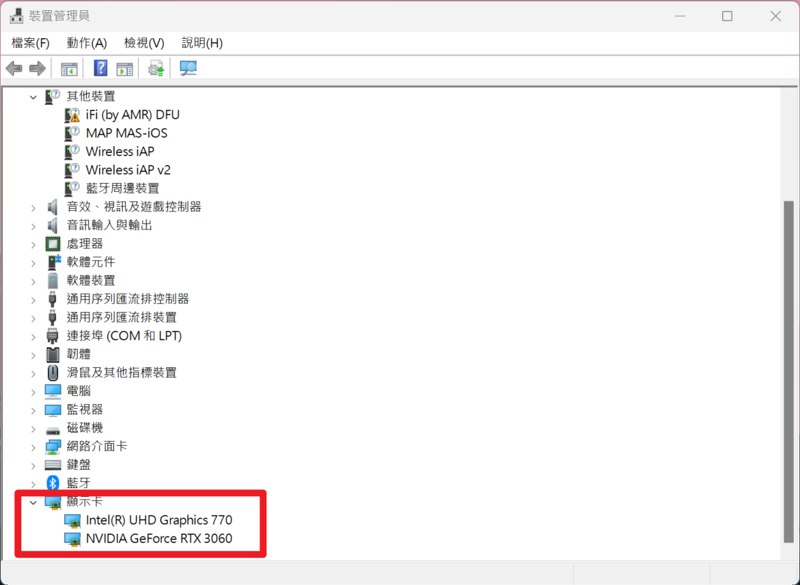
如何設定 ?
直接搜尋『圖形設定』開啟功能
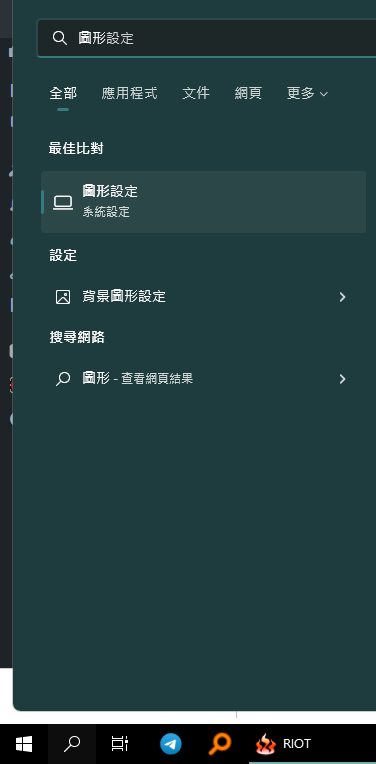
部分通過標準程序安裝的軟體會直接列在上面
其他軟體點『傳統型應用程式』→『瀏覽』自行選取電腦上的 .exe執行檔
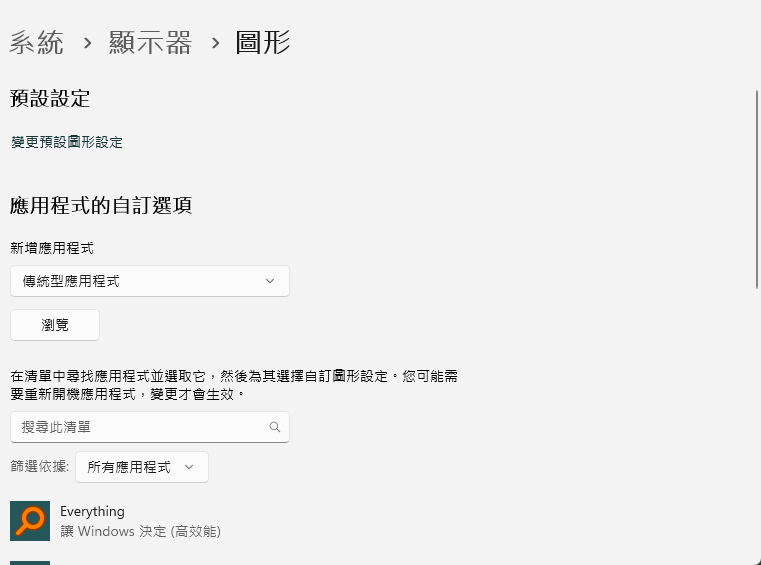
像我把 『wallpaper engine』新增後點『選項』
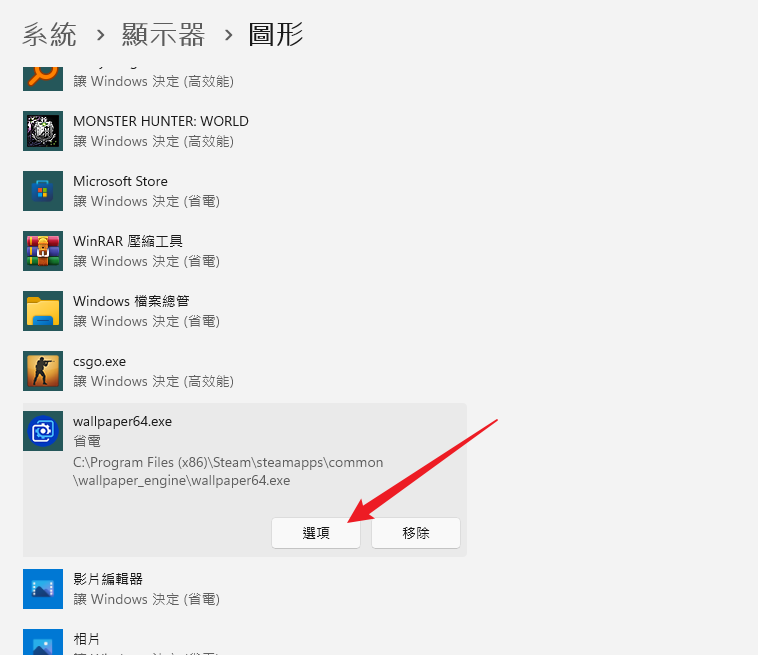
這邊就可以設定GPU了,設定後記得『重啟應用程式』才會跑新的設定
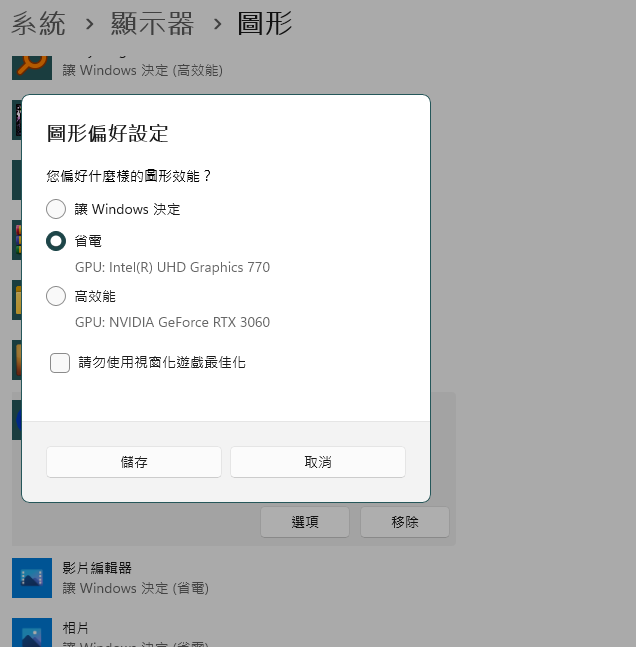
如何檢查效果 ?
首先呼叫工作管理員,對上方點右鍵,勾選『GPU引擎』選項,即可檢測效果
設定後我的桌布引擎就能單獨分配給內顯使用了
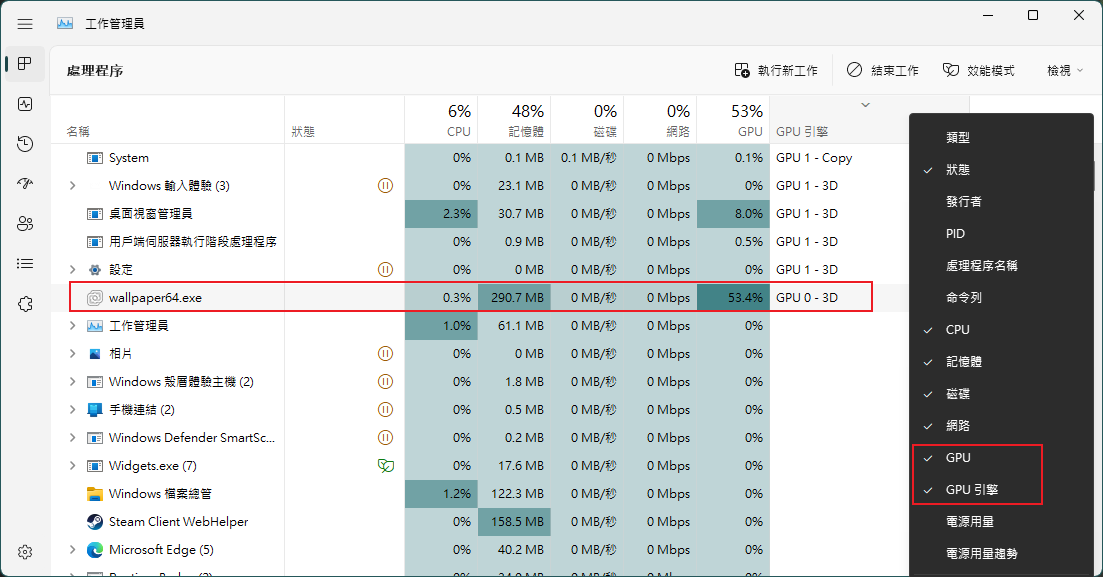
基本的設定教學就到這,假如文章內容有錯或是有其他更好的方式歡迎各位於下方留言。

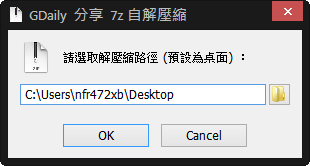
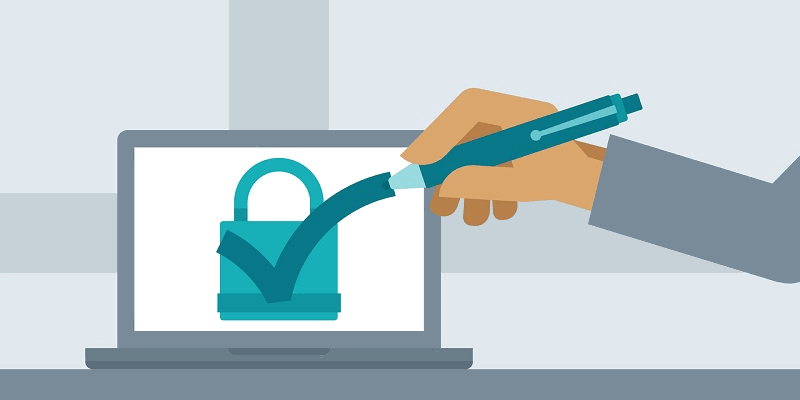
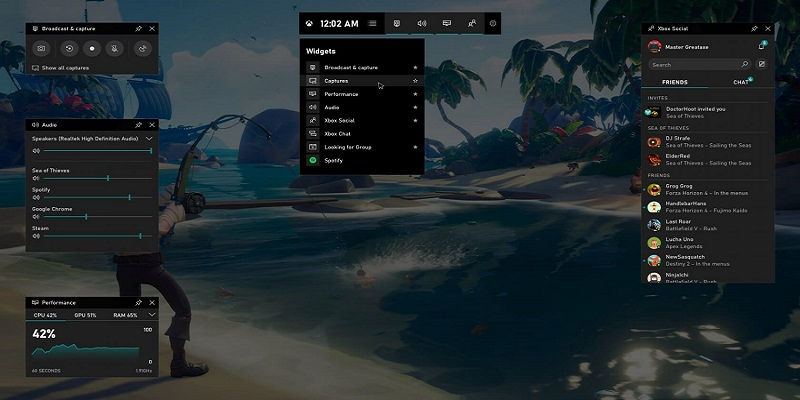
為甚麼我的工作管理員沒顯示哪個應用程式是用哪張顯卡在跑
雙顯卡GTX750 Ti+RTX 2060 兩張各接一個螢幕,750螢幕掛瀏覽器,2060螢幕設成主要螢幕。
我希望將瀏覽器的運行指定給750,可是圖形效能喜好設定裡面只有windows決定、省電2060、高效能2060三個選項而已
我該怎麼辦orz
抱歉多個獨立顯卡我沒有環境可以測試也不太清楚
基本上除非應用程式可以指定GPU不然只能走Windows配置
NV顯卡+Intel 9900,完全不給安裝内顯驅動….我也是傻爆眼!!
看來除非把顯卡拔了才會讓我裝了。(懶
如果裝置管理員沒有偵測到,可能要到主板bios設定那邊看一下有無IGFX選項
果然如大大說的,從BIOS裡面把internal graphic從”系統預設”改為”開啟”就能安裝Intel GFX驅動了呢,太神啦。